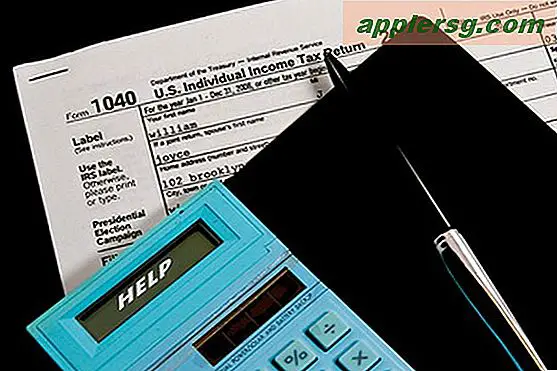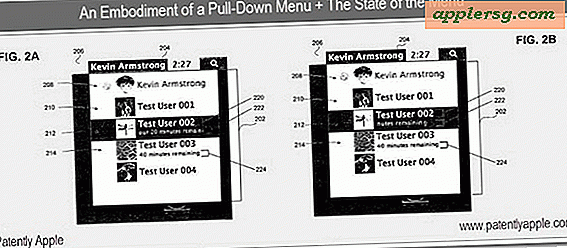Imposta il display principale su un'installazione Mac a doppio schermo
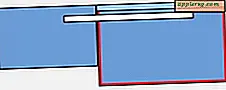 Se stai utilizzando una configurazione a doppio schermo, puoi facilmente regolare il monitor principale del display in Mac OS X. Quando vuoi farlo? Ad esempio, se hai un MacBook Pro 13 "collegato a un display esterno più grande, e desideri che il display esterno con la sua risoluzione più elevata diventi lo schermo principale, e MacBook Pro con la sua risoluzione più piccola diventi lo schermo secondario. Si tratta solo di regolazioni delle impostazioni e ci vuole solo un minuto per configurare, anche se non è particolarmente ovvio a prima vista. Esaminiamo come impostare le schermate principali:
Se stai utilizzando una configurazione a doppio schermo, puoi facilmente regolare il monitor principale del display in Mac OS X. Quando vuoi farlo? Ad esempio, se hai un MacBook Pro 13 "collegato a un display esterno più grande, e desideri che il display esterno con la sua risoluzione più elevata diventi lo schermo principale, e MacBook Pro con la sua risoluzione più piccola diventi lo schermo secondario. Si tratta solo di regolazioni delle impostazioni e ci vuole solo un minuto per configurare, anche se non è particolarmente ovvio a prima vista. Esaminiamo come impostare le schermate principali:
Come impostare il display principale su un Mac
Ovviamente sarà necessario un display esterno per utilizzare questa funzione. Prima di iniziare, avere entrambi gli schermi accesi e lo schermo esterno già collegato al Mac:
- Apri Preferenze di Sistema dal menu Apple
- Fai clic sull'icona Schermo
- Scegli la scheda "Arrangiamento"
- Fare clic e tenere premuto sulla barra bianca nella parte superiore del display principale corrente, questa barra bianca indica la barra dei menu
- Trascina la barra bianca sull'altro monitor che desideri impostare come nuovo display principale per il tuo Mac
- Nota il bordo rosso che si forma attorno alla nuova schermata principale mentre trascini la barra bianca nella disposizione, questo ti aiuta a determinare quale schermo usare come schermata principale
- Dopo aver rilasciato la barra bianca sull'altra rappresentazione della schermata blu, le schermate di entrambi i display si accenderanno e si spegneranno brevemente e l'uscita video si adatterà per adattarsi alle nuove impostazioni
- Quando sei soddisfatto della nuova impostazione di visualizzazione primaria, chiudi le Preferenze di Sistema per mantenere le preferenze impostate
Questo screenshot mostra la barra bianca che viene trascinata attivamente dallo schermo integrato a sinistra a uno schermo esterno collegato a destra, notare che il bordo rosso che indica lo schermo secondario (lato destro) diventerà il nuovo display principale.
Qualsiasi monitor sia impostato come display primario diventerà il display predefinito per l'avvio delle applicazioni, oltre a contenere la barra del menu di sistema, contenente tutte le icone del desktop predefinite e contenere il Dock. Tieni questo a mente quando regoli la priorità dello schermo e tieni presente che se lo schermo secondario si è staccato, la schermata principale tornerà a essere visualizzata su un qualsiasi modello di Mac portatile.

Usando questo metodo puoi trasformare efficacemente qualsiasi display esterno nel display principale per qualsiasi Mac (MacBook, MacBook Pro, Air, iMac, qualunque) che sia un modo davvero bello di massimizzare lo spazio sullo schermo in configurazioni a doppio schermo che presentano schermi più piccoli Mac con un monitor esterno più grande collegato ad esso. Nota che questo è diverso rispetto al funzionamento di un MacBook o MacBook Pro in modalità clamshell, che imposterà anche il display esterno come schermo principale, sebbene clamshell sia diverso in quanto disabilita lo schermo integrato di un laptop per alimentare il monitor esterno.
Puoi farlo con qualsiasi display esterno, sia che si tratti di un monitor LCD o LED ufficiale, di una HDTV collegata a un Mac tramite HDMI o persino di qualcosa come un proiettore o una soluzione basata su software come AirDisplay. Se è riconosciuto come display esterno, funzionerà.
Questo è lo stesso in tutte le versioni di OS X, che si tratti di Mavericks, Yosemite, El Capitan o qualsiasi altra cosa sia in esecuzione su Mac.